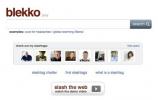Πίστωση εικόνας: DaniloAndjus/iStock/Getty Images
Η πρόσβαση στον ιστότοπο κοινωνικής δικτύωσης Facebook στο Apple iPhone σας είναι ένας βολικός τρόπος επικοινωνίας με τις επαφές, τους φίλους και την οικογένειά σας ενώ βρίσκεστε εν κινήσει. Για να εξοικονομήσετε χρόνο, μπορείτε να αντιγράψετε κείμενο από το Facebook για επικόλληση σε ένα email ή άλλο έγγραφο ή να αντιγράψετε κείμενο από ένα έγγραφο και να το επικολλήσετε στο Facebook ως ανάρτηση, σχόλιο ή ενημέρωση κατάστασης. Μπορείτε να κάνετε αντιγραφή και επικόλληση στο Facebook στο Apple iPhone πατώντας και σύροντας στην οθόνη του iPhone.
Βήμα 1
Πατήστε το εικονίδιο της εφαρμογής προγράμματος περιήγησης Ιστού στην αρχική οθόνη του iPhone και μεταβείτε στο Facebook.com. Εναλλακτικά, πατήστε το εικονίδιο της εφαρμογής Facebook εάν έχετε κατεβάσει την αποκλειστική εφαρμογή Facebook για iPhone. Εάν σας ζητηθεί, συνδεθείτε στο Facebook με τα συνήθη στοιχεία σύνδεσης χρήστη και τον κωδικό πρόσβασής σας.
Το βίντεο της ημέρας
Βήμα 2
Εντοπίστε το κείμενο που θέλετε να αντιγράψετε από το Facebook στην αρχική σελίδα ή τη σελίδα προφίλ σας.
Βήμα 3
Πατήστε το δάχτυλό σας στην οθόνη του iPhone στη θέση του κειμένου που θέλετε να αντιγράψετε. Πατήστε μέχρι ένα ανοιχτό μπλε πλαίσιο να επισημάνει την επιλεγμένη ενότητα κειμένου. Ένα κουμπί "Αντιγραφή" εμφανίζεται μέσα σε ένα μαύρο εικονίδιο με συννεφάκι ομιλίας ακριβώς πάνω από το επισημασμένο κείμενο.
Βήμα 4
Πατήστε το κουμπί "Αντιγραφή" εάν θέλετε να αντιγράψετε όλο το κείμενο που επισημαίνεται αυτόματα. Εναλλακτικά, αλλάξτε την επισημασμένη επιλογή πατώντας απαλά μία από τις σκούρες μπλε κουκκίδες στο την εξωτερική άκρη του πλαισίου επισήμανσης και σύροντας την επισήμανση για να καλύψετε το τμήμα κειμένου που θέλετε αντίγραφο. Όταν έχετε επιλέξει τη σωστή ενότητα κειμένου, πατήστε το κουμπί "Αντιγραφή".
Βήμα 5
Βρείτε την ενότητα του Facebook στην οποία θέλετε να επικολλήσετε κείμενο – για παράδειγμα, μια ενημέρωση κατάστασης ή ένα σχόλιο σε μια ανάρτηση ενός φίλου.
Βήμα 6
Πατήστε το δάχτυλό σας στην οθόνη του iPhone στο πεδίο εισαγωγής σχολίων, ενημέρωσης κατάστασης ή ανάρτησης μέχρι να εμφανιστεί ο κέρσορας εμφανίζεται στο πλαίσιο εισαγωγής, εμφανίζεται το εικονίδιο μεγεθυντικού φακού και το κουμπί "Επικόλληση" εμφανίζεται πάνω από το δρομέας.
Βήμα 7
Πατήστε το κουμπί "Επικόλληση" για να επικολλήσετε το κείμενο στο πεδίο εισαγωγής. Όταν εμφανιστεί το κείμενο, μπορείτε να το επεξεργαστείτε ή να το προσθέσετε με τον συνηθισμένο τρόπο με τα χειριστήρια και τα πλήκτρα στην οθόνη του πληκτρολογίου σας iPhone.
Υπόδειξη
Για να επικολλήσετε κείμενο στο Facebook, πρέπει πρώτα να το αντιγράψετε από άλλη πηγή. Μπορείτε να αντιγράψετε κείμενο από ιστότοπο, email, μήνυμα κειμένου ή έγγραφο στο iPhone χρησιμοποιώντας τη διαδικασία αντιγραφής που περιγράφεται εδώ. Εάν επικολλάτε κείμενο σε ένα πεδίο εισαγωγής που περιέχει ήδη κείμενο, μετακινήστε το εικονίδιο του μεγεθυντικού φακού στο σωστό σημείο εισαγωγής για να επικολλήσετε το κείμενο στη σωστή θέση.